Din Android-telefon tar inte emot samtal och meddelanden när du stöter på felet ”inte registrerat på nätverk”. Du kan alltid ansluta din Android till ett snabbt Wi-Fi-nätverk, men det är inte en genomförbar lösning. Här är de bästa sätten att fixa problemet ”inte registrerat på nätverket” på Android.
1. Starta om Android-telefonen
Omstart av din Android-telefon är ett vanligt sätt att fixa nätverksfel. Du kan trycka på volym upp- och strömbrytarna samtidigt och trycka på Starta om från strömmenyn.
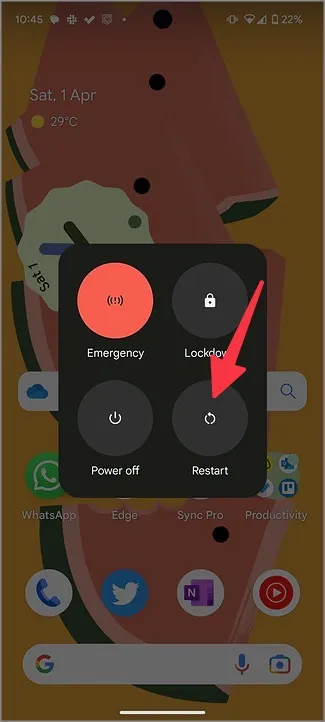
2. Ta bort och sätt i SIM-kortet
Om ditt SIM-kort är gammalt eller skadat kan det hända att det inte registreras i nätverket. Du bör använda SIM-injektorverktyget för att ta bort kortet från telefonen. Om det är skadat ska du ersätta det med ett nytt kort från din operatör och försöka igen.
Du bör också välja en tillförlitlig e-SIM-funktion om din Android-telefon stöder den.
3. Kontrollera ditt abonnemang
Har du glömt att betala din månatliga operatörsräkning? Många föredrar också en förbetald plan och laddar sitt mobilnummer enligt deras preferenser. Om din plan har löpt ut kan du stöta på ett nätverksregistreringsfel på din telefon. Du bör rensa avgifterna eller lägga till en ny plan för ditt nummer.
4. Kontrollera operatörens status
Om din lokala operatör har problem på serversidan kan du märka ”ej registrerat på nätverksfel” på Android. Du bör besöka Downdetector och söka efter din lokala operatör. Du bör se höga avbrottsgrafer och användarkommentarer som klagar på samma sak.
I så fall fungerar inget av knepen för att fixa nätverksregistreringsfel på Android. Du måste vänta på att din operatör löser problem på serversidan.
5. använd flygplansläge
Du kan återställa nätverksanslutningen genom att använda flygplansläge. Det är ett effektivt sätt att åtgärda vanliga nätverksproblem.
1. Svep nedåt från startskärmen och svep nedåt igen för att komma åt snabbknapparna.
2. Aktivera flygplansläget och inaktivera det efter en minut eller två.
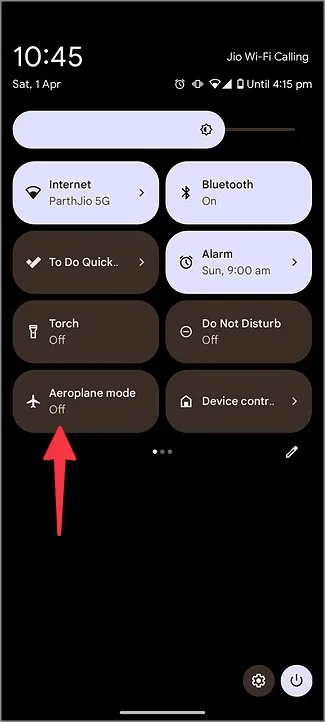
6. Uppdatera nätverksanslutningen
Android-systemet har ett alternativ för att uppdatera nätverksanslutningen. Så här kan du använda den för att åtgärda det inte registrerade nätverksfelet på Android.
1. öppna inställningar på Android.
2. Välj Nätverk och internet.
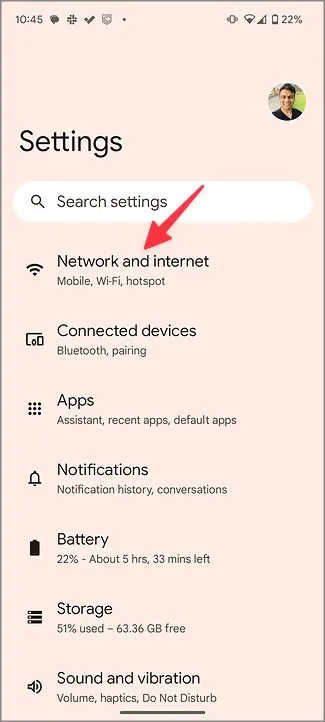
3. Tryck på Internet.
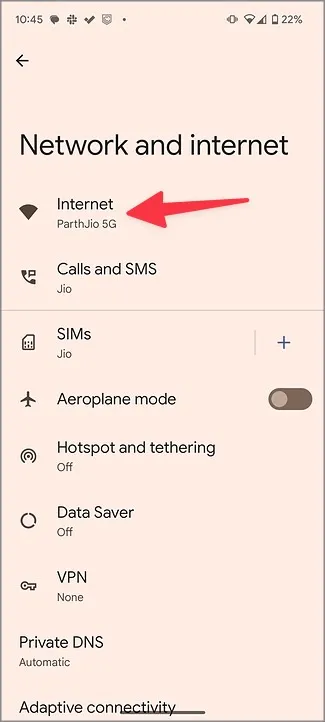
4. Tryck på uppdateringsikonen i det övre högra hörnet.
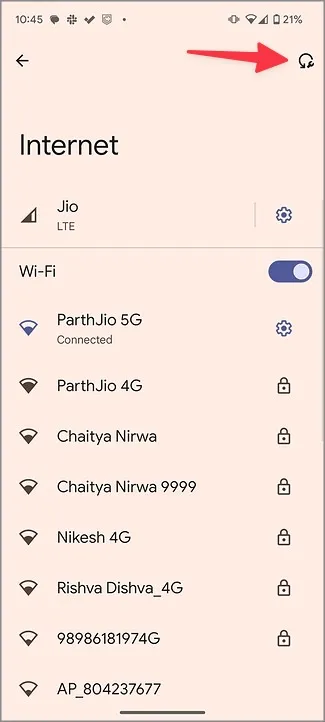
7. ändra nätverkstyp
Använder du en 5G-anslutning på din Android-telefon? 5G kanske inte är tillgängligt i ditt område. Det kan vara den främsta orsaken bakom nätverksfel på Android.
1. Öppna Internet i Android-inställningar (kontrollera stegen ovan).
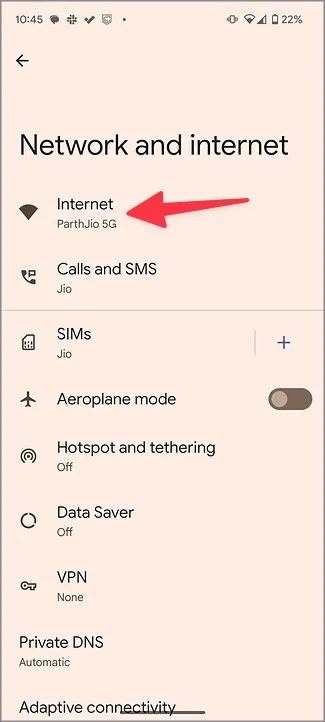
2. Tryck på kugghjulet Inställningar bredvid mobilnätet.
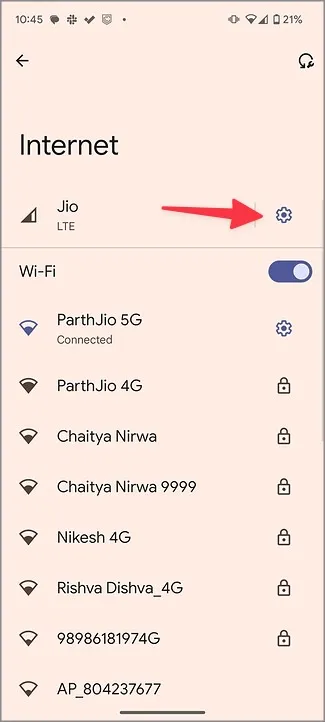
3. Välj den föredragna nätverkstypen.
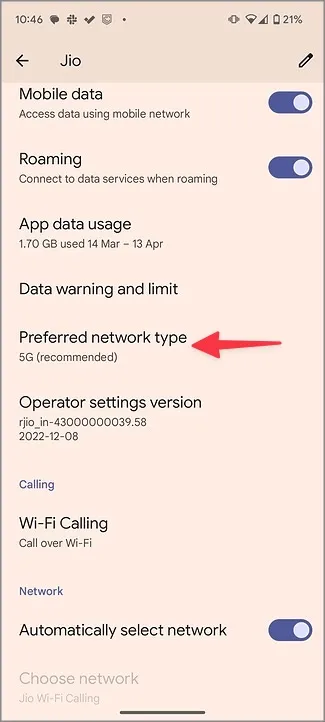
4. Tryck på radioknappen bredvid LTE, så är du klar.
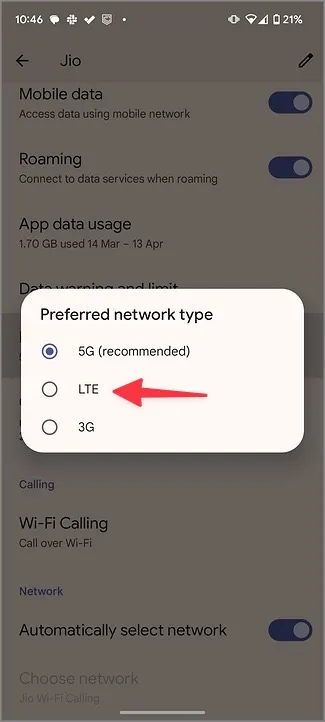
8 Aktivera 2G-nätverk
Även om det inte är lika säkert som 3G eller LTE, är 2G fortfarande den mest tillförlitliga anslutningen i avlägsna områden. Du kan aktivera 2G och undvika att stöta på nätverksregistreringsfel på Android.
1. Gå till Internet i Android-inställningarna (se stegen ovan).
2. Välj inställningar för mobilnät.
3. Bläddra nedåt och aktivera växeln Tillåt 2G.
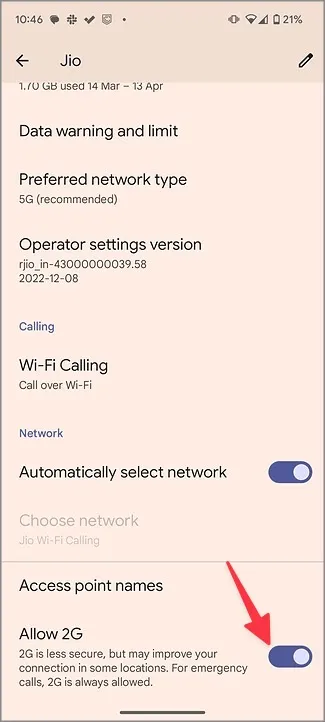
9. Använd ett annat SIM-kort
Du kan tillfälligt byta till ett annat SIM-kort och försöka igen. Om din Android-telefon fungerar bra med ett annat SIM-kort ska du kontakta din operatör och lösa problemet.
10. Återställ nätverksinställningarna
Om inget av knepen fungerar är det dags att återställa nätverksinställningarna på din Android-telefon. Här är vad du behöver göra.
1. Starta Inställningar på din Android-telefon.
2. Bläddra till System.
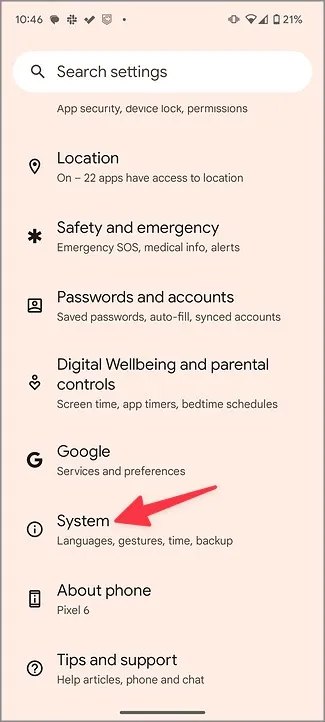
3. Välj Återställ alternativ.
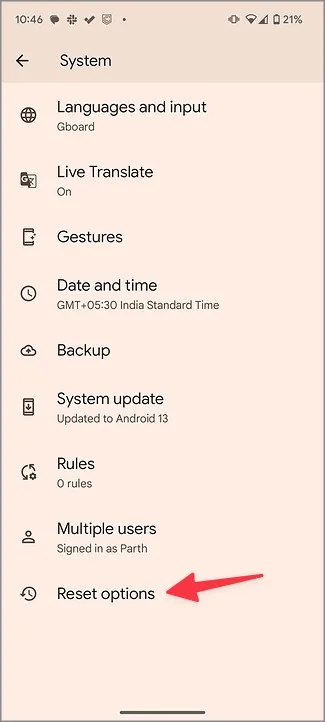
4. Tryck på Återställ Wi-Fi, mobil och Bluetooth.
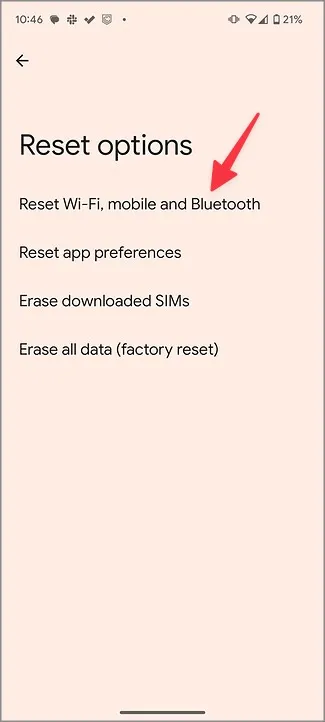
5. Välj Återställ inställningar från följande meny.
Android-systemet raderar alla Wi-Fi-nätverk, Bluetooth-anslutningar och VPN-profiler från din telefon när du återställer nätverksinställningarna. Det påverkar inte dina personuppgifter eller installerade appar på din telefon.
11. Uppdatera Android OS
En buggig systemuppbyggnad på din Android-telefon kan leda till problem med nätverksregistrering. Android-tillverkarna släpper ofta nya månatliga patchar och systemuppdateringar. Du kan ladda ner och installera den med hjälp av stegen nedan.
1. Starta Inställningar på Android.
2. Bläddra till System och välj Systemuppdatering.

Ladda ner och installera den senaste Android-uppdateringen.
Krama nätverksproblem på Android
Din Android-telefon som inte är registrerad i nätverket kan leda till misstag och förvirring. Du kan missa viktiga samtal och meddelanden på grund av sådana problem. Innan du bokar en tid på närmaste servicecenter kan du använda knepen ovan och åtgärda problemet på nolltid.
